Il y a trop d’applis sur l’écran d’accueil de votre LG G7 et vous cherchez à les trier un peu. Regrouper les applis en dossier est visuellement plus agréable. Dans ce tutoriel, on va vous apprendre comment faire pour créer un tout nouveau dossier dans votre LG G7 et regrouper les applis ensemble. Par la suite découvrez comment faire pour renommer ce tout nouveau dossier. Dans un deuxième temps apprenez comment faire pour créer un dossier dans le stockage de votre LG G7. Finalement nous allons voir quelle est la technique pour retirer un dossier que vous avez créé sur l’écran d’accueil.
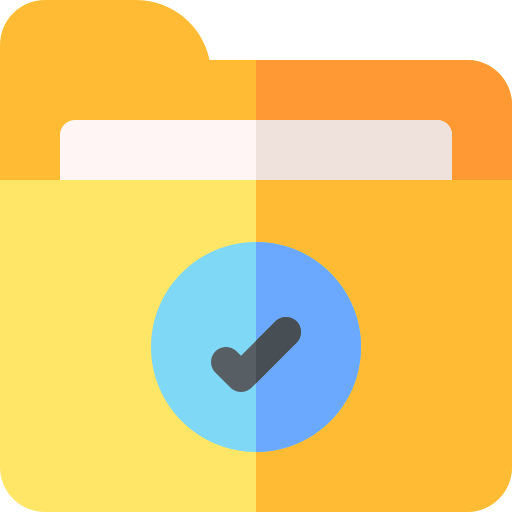
Quelle est la technique pour créer un nouveau dossier d’applis sur LG G7?
Toutes les applis vont être par défaut placées sur l’écran d’accueil de votre LG G7. Si jamais on dispose de beaucoup d’applis, ces applis peuvent assez vite encombrer l’écran d’accueil. C’est préférable de regrouper les applis qui s’avèrent être du même thème ensemble. Par exemple rassembler les applis de musique ensemble. Donc pour créer un nouveau dossier dans votre accueil, lisez le tutoriel suivant:
- Sur l’écran d’accueil de votre LG G7, effectuez un appui long sur une application
- Tout en gardant l’appui, vous pouvez faire glisser l’application sur une autre application que vous souhaitez regrouper
- Lâchez quand les deux applications vont être regroupées ensemble
Ça y est vous avez créer un nouveau dossier sur l’écran d’accueil de votre LG G7 et ainsi rassembler les deux applis ensemble.

Pour ajouter des nouvelles applications dans ce tout nouveau dossier, vous avez deux méthodes:
- soit vous cliquez sur le dossier et en bas du dossier, choisissez Ajouter des applications
- soit vous effectuez un appui sur une autre application et vous la glissez dans le dossier
Quelle est la technique pour renommer ce nouveau dossier d’applis?
Pour renommer le dossier , il faudra aller dans le nouveau dossier que vous avez conçu. Dès que vous vous trouvez dans le dossier, vous découvrirez en haut du dossier la phrase « Entrer le nom du dossier », cliquez dessus. Puis inscrivez le nom du dossier et valider.
Pour définir la couleur du dossier , cliquez sur le point blanc en haut à droite du dossier et choisissez la couleur du dossier voulue.
Supprimer un dossier de l’écran d’accueil
Pour retirer un dossier de l’écran d’accueil de votre LG G7, vous avez deux possibilités.
- La 1ère sera de supprimer totalement le dossier: réalisez un appui long sur l’icône du dossier et choisissez Supprimer . Cette technique N’effacera pas l’ensemble de vos applis.
- L’autre option est de retirer chaque application de ce dossier en les glissant en dehors du dossier. Faites un appui long sur chaque icône d’application et sortez-là. Une fois que vous allez avoir sorti l’avant dernière application, le dossier disparaîtra automatiquement. La dernière application présente dans le dossier sera déplacée d’office sur l’écran d’accueil.
De quelle manière créer un nouveau dossier dans la mémoire de votre LG G7?
Si jamais on parle de créer un dossier, on parle aussi des dossiers dans la mémoire de votre LG G7. Effectivement, il est possible d’ajouter des dossiers à l’intérieur de votre LG G7. Pour créer un nouveau dossier, il faudra suivre les indications ci-dessous :
- Rendez-vous dans le dossier Mes fichiers
- Puis dans l’espace de stockage désiré, soit la carte SD soit le stockage interne
- Par la suite choisissez le menu, représenté par les 3 points
- Puis choisissez Créer dossier
- Par la suite renommer le nouveau dossier et cliquez sur Créer
Quelle est la technique pour créer un nouveau dossier photos sur LG G7?
Votre LG G7 génère par défaut des albums photos (Caméra, Capture d’écran, Facebook, Instagram,.. ). Par contre si vous voulez créer votre propre dossier photos sur votre LG G7 et sélectionner ce qu’il comprend, consultez notre article.
Dans le cas où vous êtes à la recherche d’autres tutos sur votre LG G7, vous pouvez parcourir les tutos de la catégorie : LG G7.







